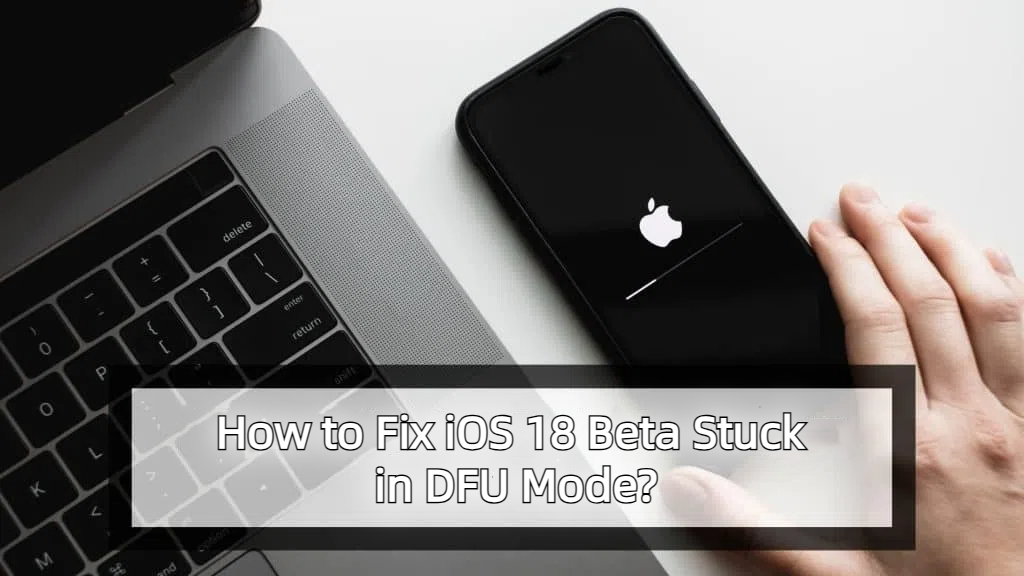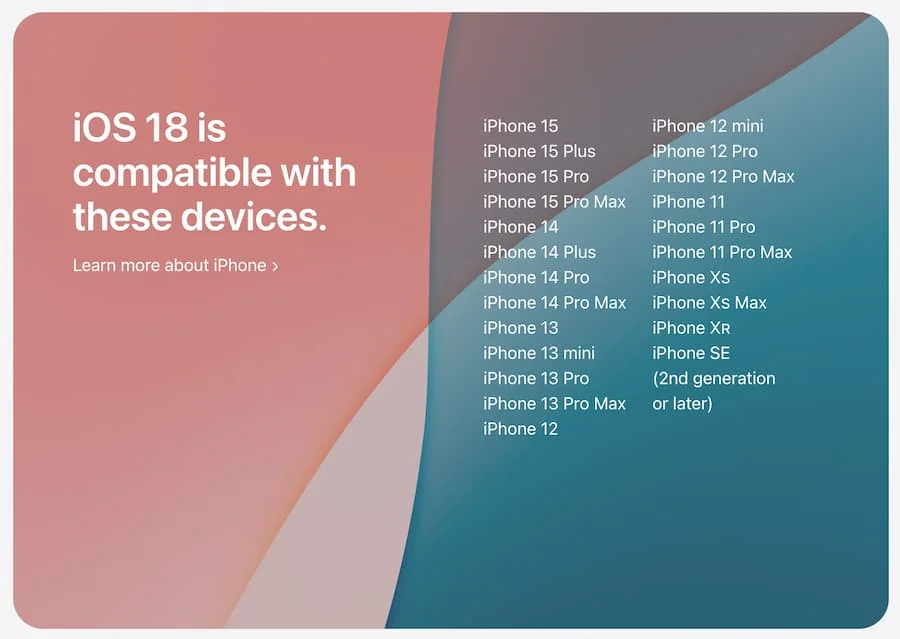iOS 18 鍵盤問題的4種修復方法,可解決 iPhone 鍵盤收不起來等問題
 Jerry Cook
Jerry Cook- 2024-08-26更新 / iOS 17 最新資訊
iOS 17 的發布為 iPhone 帶來了許多出色的新功能和更新,包括重新設計的鍵盤,具備高級詞語預測、表情符號建議和增強的自動更正功能。然而,隨著 iOS 18 的更新,鍵盤功能進一步升級,新增了更加智能的文本預測和自定義鍵盤佈局等亮點。
然而,一些用戶報告了升級到 iOS 18 後的 iPhone 鍵盤問題,包括 iPhone 鍵盤收不起來、 iPhone 鍵盤失靈 iPhone 中文輸入預測消失 等問題。如果您升級到 iOS 18 後遇到這些問題,那麼您並不孤單。
別擔心,本文將介紹 4 種有效方案,幫助你處理 iPhone 鍵盤收不起來等更新 iOS 18 後出現的問題。
- 第 1 部分.更新 iOS 18 後會出現 iPhone 鍵盤失靈問題的原因
- 第 2 部分.如何修復 iPhone 鍵盤收不起來等 iPhone 鍵盤問題?
- 第 3 部分.iOS 18 鍵盤問題一站式解決方案
- 第 4 部分. 關於 iOS 18 鍵盤的其它問題
第 1 部分.更新 iOS 18 後會出現 iPhone 鍵盤失靈問題的原因
iPhone 鍵盤失靈可能有幾個常見原因,包括:
- 軟體更新衝突:iOS 18 的更新可能與某些應用程式或舊版配置發生衝突,導致鍵盤功能出現問題。
- 系統錯誤或 Bug:新版本 iOS 可能存在未發現的系統錯誤或 Bug,這些問題可能會影響鍵盤的正常運作。
- 設定不兼容:某些鍵盤設定(如第三方鍵盤或自定義佈局)可能與 iOS 18 不兼容,導致鍵盤無法正常工作。
- 記憶體或處理器負荷:系統升級後可能會增加設備的資源需求,特別是在舊款 iPhone 上,記憶體或處理器過載可能導致鍵盤失靈。
- 第三方應用程式衝突:某些第三方應用程式可能尚未針對 iOS 18 進行優化,導致在這些應用中使用鍵盤時出現問題。
- 未完成的更新或安裝錯誤:如果系統更新過程中出現問題或未正確安裝,可能導致鍵盤功能異常。
大多數鍵盤問題可以通過簡單的疑難排解解決,例如重新啟動 iPhone 或切換鍵盤設置。軟體錯誤、應用程序崩潰和過時的 iOS 版本通常是導致 iPhone 鍵盤無響應的主要原因。下文我們將為您介紹具體的修復方案:
第 2 部分.如何修復 iPhone 鍵盤收不起來等 iPhone 鍵盤問題?
2.1 重置鍵盤詞典
修復 iPhone 鍵盤失靈等問題的一種常見方法是重置鍵盤詞典。鍵盤詞典存儲了您在使用過程中學習的單詞、快捷方式和更正,這些數據對於自動更正和詞語建議的運行至關重要。然而,隨著時間的推移,詞典可能會變得損壞或充滿不準確的數據,這些數據可能反而會導致鍵盤問題,如鍵盤延遲或不正確的自動更正。
在 iOS 18 中,如果您遇到類似的問題,重置詞典仍然是一個有效的解決方案。這將清除所有錯誤的數據,讓鍵盤恢復正常運作並提高其響應速度。此外,重置詞典後,鍵盤將重新開始學習您的輸入習慣,使自動更正和詞語建議功能更加準確。
請按照以下步驟重置您的 iPhone 鍵盤詞典,這會將鍵盤設定恢復到默認狀態:
- 1. 打開 iPhone 上的“設定”應用程式。
- 2. 點擊“一般”並並點擊“重設”。
- 3. 在重設屏幕上,點擊“重設鍵盤詞典”
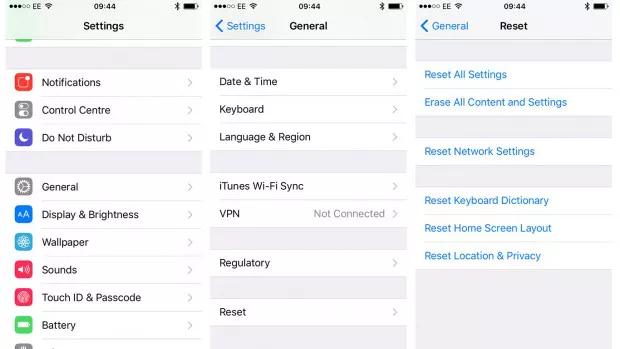
2.2 關閉或刪除第三方鍵盤
如果重置鍵盤詞典無法解決您的問題,您可以嘗試刪除所有已添加的鍵盤,然後重新添加它們。這個操作實際上是為您的 iPhone 提供鍵盤和語言的全新開始,有助於解決各種鍵盤問題。
刪除並重新添加鍵盤不僅可以修復 iPhone 鍵盤收不起來的問題,還能刷新每個鍵盤中存儲的數據,從而防止未來可能出現的延遲問題。這個方法在 iOS 18 中依然有效,是一種簡單但常見的解決方案,可以幫助您恢復鍵盤的正常運作。
請按照以下步驟關閉或刪除第三方鍵盤:
- 1. 轉到“設定” > “一般” > “鍵盤”。
- 2. 點擊左上角的“編輯”。
- 3. 點擊每個鍵盤旁邊的紅色減號按鈕以刪除它。確認刪除。
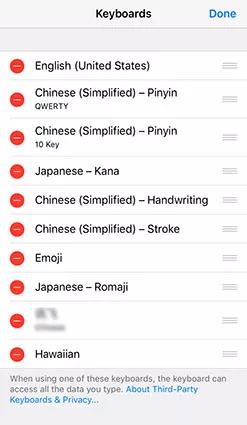
2.3 強制重啟您的 iPhone
如果簡單的疑難排解方法無效,您可能需要對 iPhone 執行強制重啟。強制重啟(也稱為強制重新啟動)將重新啟動整個設備並刷新所有組件,包括鍵盤。這通常能解決鍵盤卡住或無法收起來的問題。
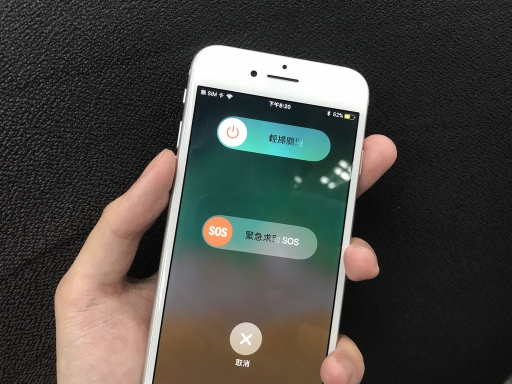
- ⭐iPhone 8/X/XR/XS/11/12/13/14/15 系列:
- ⭐iPhone 7、7 Plus:
- ⭐iPhone 6s 或之前的機型:
按下調高音量按鈕,然後再迅速放開。再按下調低音量按鈕,然後迅速放開。最後長按電源按鈕 (側邊按鈕) ,直到看見Apple開機標誌,即可放開。

同時長按調低音量按鈕 以及睡眠/喚醒按鈕,直到看見Apple開機標誌後,即可放開。
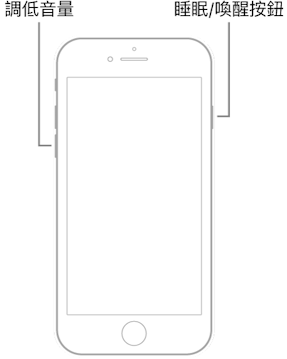
同時長按睡眠/喚醒按鈕,以及主頁面按鈕 (Home鍵),直到你看見Apple開機標誌後,即可放開。
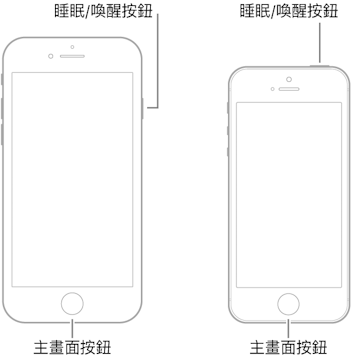
第 3 部分. iOS 18 鍵盤問題一站式解決方案
盡管上面介紹的疑難排解提示可以解決許多常見的 iOS 18 鍵盤問題,但某些系統級問題可能需要更高級的維修。如果您在嘗試了所有推薦的修復方法後,仍然發現您的鍵盤表現不佳,那麼是時候使用更強大的工具了。
UltFone iOS 系統修復大師工具為 iOS 18 設備上的任何潛在鍵盤問題提供了一站式解決方案。這個強大的實用程序設計用於修復 150 多種不同的 iOS 系統問題,無需損失數據或需要技術專業知識。
⭐UltFone iOS 系統修復大師成為解決 iPhone 鍵盤失靈問題的理想選擇的關鍵功能包括:
- 高級的修復功能,用於解決導致 iPhone 鍵盤收不起來的系統級故障、崩潰或凍結問題。
- 1 按即可進入和退出恢復模式,以便進行鍵盤維修。
- 從 iOS 18 安全降級到穩定的 iOS 17 或更早版本。
- 如果鍵盤無響應,無需密碼、iTunes 或 Finder 即可重置 iPhone。
- 修復常見問題,如蘋果標誌、重新啟動循環和黑屏。
- 修復 iPhone 15 和 iOS 18 上的觸覺不工作問題。
⭐要使用 UltFone iOS 系統修復大師解決 iOS 18 鍵盤問題,請按照以下步驟操作:
- 步驟 1將您的 iPhone 連接到電腦並啟動 UltFone iOS 系統修復大師應用程序。在檢測到您的設備後,點擊“開始”。
- 步驟 2對於 iPhone 鍵盤收不起來問題,通常應該選擇「標準修復」。
- 步驟 3點擊“下載”以下載與您的 iPhone 型號匹配的最新 iOS 固件包。
- 步驟 4當固件下載完成後,點擊“開始標準修復”以讓工具識別並修復導致您的鍵盤失靈的任何系統級問題。
- 步驟 5請耐心等待應用程序分析您的設備並修復 iOS 系統。完成後,您的 iPhone 將自動重啟。





第 4 部分. 關於 iOS 18 鍵盤的其它問題
問題1. 為什麼我的鍵盤上有些字母不工作?
某些鍵可能無法正常工作的幾個原因包括卡住的按鍵、軟體錯誤、損壞的鍵盤或不正確的鍵盤設置,例如禁用了自動更正。通常,重置設置或您的 iPhone 可以修復此問題。
此外,如果您遇到 iOS 18 鍵盤觸覺不工作,可能是由於最近的 iOS 18 更新中的錯誤引起。在決定降級 iOS 版本之前,請首先嘗試上述提到的解決方法。
問題2. 如何知道我的鍵盤被鎖定了?
您的 iOS 鍵盤被鎖定的跡象包括無法輸入任何內容、在頂部欄上看到一個鍵盤鎖定圖標,或在嘗試輸入時彈出“軟鍵盤已禁用”的彈窗。您可以檢查“設置” > “通用” > “鍵盤” > “鍵盤”以查看它是否被禁用。
問題3. iPhone 鍵盤收不起來可以怎麼做?
在 iPhone 上完成打字後,您可以輕點螢幕上的任意空白區域,這通常會使鍵盤自動收起來。如果這樣無法奏效,您還可以嘗試在鍵盤頂部向下滑動,這種手勢也能幫助將鍵盤收起來。此外,在某些應用程式中,點擊「完成」或退出編輯模式的按鈕同樣可以隱藏鍵盤。這些方法能讓您輕鬆地在輸入後將鍵盤收起,方便查看屏幕內容。
問題4. 還有哪些排查 iPhone 鍵盤失靈問題的解決方案?
- iPhone 鍵盤失靈只在特定應用程式出現:如果鍵盤在特定應用中無法收起來,可以嘗試雙擊主畫面按鈕(或從底部向上滑動並暫停),然後向上滑動應用卡片以強制關閉該應用。重新打開應用後檢查鍵盤是否恢復正常。同時也可以考慮清除該應用的快取或數據,這有助於解決應用內部的問題。
- 重置所有設定:如果以上方法都無效,可以嘗試重置所有設定,這不會刪除您的資料,但會重置所有系統設定。前往「設定」>「一般」>「重置」>「重置所有設定」。
- 聯繫 Apple 支援:如果問題仍然存在,可能是更複雜的系統問題,建議聯繫 Apple 支援或前往 Apple Store 尋求專業幫助。
問題5.iPhone 中文輸入預測消失怎麼辦?
如果 iPhone 的中文輸入預測突然消失,您可以嘗試以下方法來恢復這一功能。首先,檢查是否在設定中不小心關閉了「預測」功能。您可以前往「設定」>「一般」>「鍵盤」,然後確保「預測」選項已打開。
如果已經開啟但仍無法顯示預測,您可以嘗試重置鍵盤詞典,這將清除鍵盤學習的所有數據,可能有助於恢復預測功能。
此外,刪除並重新添加中文鍵盤也有助於解決此問題,讓鍵盤設定回到默認狀態。最後,檢查是否有可用的 iOS 更新,因為系統更新可能會修復預測功能的相關問題。
總結
儘管 iOS 18 帶來了一些令人興奮的新鍵盤功能,但任何主要的 iOS 更新通常都伴隨著錯誤和故障。如果您在升級到 iOS 18 後注意到 iPhone 鍵盤存在問題——iPhone 鍵盤收不起來、消失的字母、不正確的自動更正等等,請不要驚慌。在大多數情況下,您可以通過一些策略性的故障排除技巧來恢復正常工作的鍵盤。
對於持續存在的高級問題,像 UltFone iOS 系統修復大師 這樣的強大實用工具提供了最終解決方案,可以刷新您的 iPhone 整個系統,使鍵盤完美運作。